yii index.php를 제거하는 방법: 먼저 "httpd.conf"에서 "apache-rewrite"를 활성화한 다음 Apache를 다시 시작한 다음 "main.php" 구성을 수정하고 마지막으로 ".htaccess"를 추가합니다. 항목 파일” 파일.
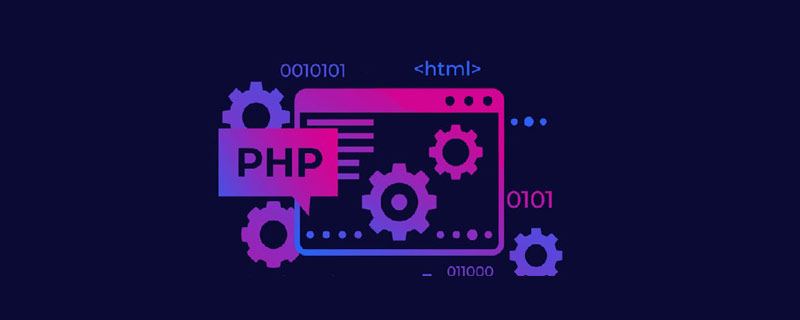
권장: "yii Tutorial"
yii2 index.php를 제거하는 방법
1. Enable apache-rewrite
Windows에서는 일반적으로 관리자 계정을 사용하므로 이를 활성화합니다. 항목은 매우 간단합니다.
[Apache 설치 디렉터리]/conf/httpd.conf에서
#LoadModule rewrite_module modules/mod_rewrite.so
를 찾아 앞에 있는 주석 기호 #를 제거하세요. 이 줄이 없으면 추가하세요. 그리고 Apache 설치 디렉터리의 module 폴더에 mod_rewrite.so 파일이 있는지 확인합니다. 이를 통해 Mod Rewrite 기능이 활성화됩니다.
[Apache 설치 디렉터리]/conf/httpd.conf에서
Options FollowSymLinks AllowOverride None Order deny,allow Deny from all
를 찾아
“AllowOverride None ”改成“ AllowOverride All ”,
를 입력하여 모든 폴더가 .htaccess를 지원하도록 하거나, 지정된 폴더에 대해 .htaccess를 활성화하면 [Apache 설치 디렉터리]로 이동할 수 있습니다. /conf/httpd.conf 옵션 인덱스 추가 FollowSymLinks AllowOverride All Order 허용, 거부 모두 허용 이 접근 방식은 일반적으로 가상 호스트로 구성되므로 대부분은 위 구성 코드를 [Apache 설치 디렉터리]/conf/extra/에 작성합니다. httpd-vhost.conf는 더 명확하고 관리하기 쉽습니다.
아파치를 다시 시작하면 괜찮을 것입니다.
어필 단계를 완료한 후 WordPress의 고정 링크에서 기본 링크 설정이 아닌 다른 링크 설정을 사용하면 WordPress에서 설치 디렉터리에 해당 .htaccess를 직접 생성하므로 링크 설정 양식을 사용할 수 있습니다.
2. main.php
'urlManager'=>[ 'enablePrettyUrl' => true, 'showScriptName' => false, //路由管理 'rules' => [ "<module:\w+>/<controller:\w+>/<action:\w+>/<id:\d+>"=>"<module>/<controller>/<action>", "<controller:\w+>/<action:\w+>/<id:\d+>"=>"<controller>/<action>", "<controller:\w+>/<action:\w+>"=>"<controller>/<action>", ], ],
3 구성을 수정합니다. .htaccess 파일을 항목 파일과 동일한 디렉터리에 추가합니다.
Options +FollowSymLinks
IndexIgnore */*
RewriteEngine on
# if a directory or a file exists, use it directly
RewriteCond %{REQUEST_FILENAME} !-f
RewriteCond %{REQUEST_FILENAME} !-d
# otherwise forward it to index.php
RewriteRule . index.php
위 방법은 직접 테스트한 결과 효과적입니다. 단계를 따르세요. 괜찮습니다.
위 내용은 yii에서 index.php를 제거하는 방법의 상세 내용입니다. 자세한 내용은 PHP 중국어 웹사이트의 기타 관련 기사를 참조하세요!